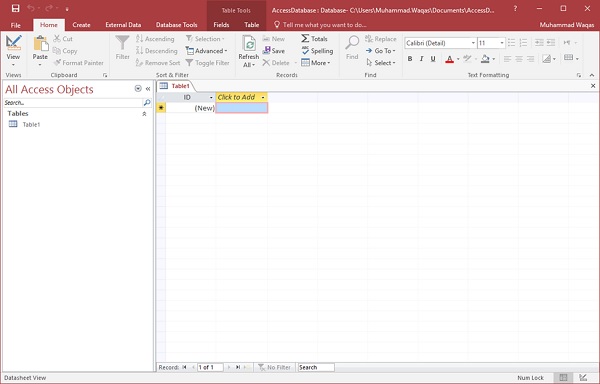I dette kapittelet, vil vi være som dekker de grunnleggende prosessen med å få Tilgang til og lage en database. Dette kapittelet vil også forklare hvordan du oppretter en desktop database ved å bruke en mal og hvordan å bygge en database fra bunnen av.,
for Å opprette en database fra en mal, må vi først åpne MS Access, og du vil se følgende skjermbilde der forskjellige Access-database maler vises.
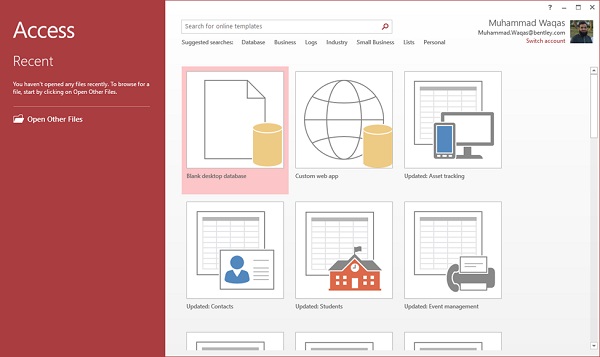
for Å vise alle mulige databaser, kan du bla ned eller du kan også bruke søk-boksen.
La oss skriv inn prosjektet i søk-boksen, og trykk Enter. Vil du se database maler relatert til prosjektledelse.
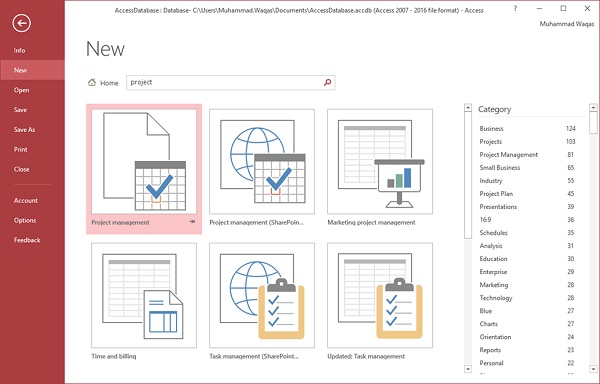
Velg den første malen. Vil du se mer informasjon knyttet til denne malen.,
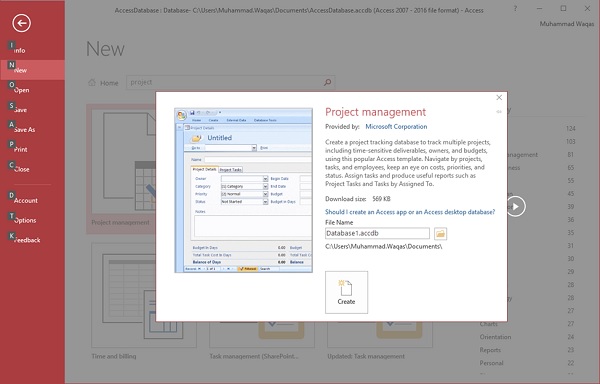
Etter at du har valgt en mal som er relatert til dine krav, skriv inn et navn i filnavn-feltet, og du kan også angi en annen plassering for filen din hvis du vil.

Nå, trykk på Opprett alternativ. Tilgang vil laste ned som database mal, og du vil åpne en ny tom database, som vist i følgende skjermbilde.

Nå, klikk navigasjonsruten på venstre side, og du vil se alle andre objekter som kommer med denne databasen.,
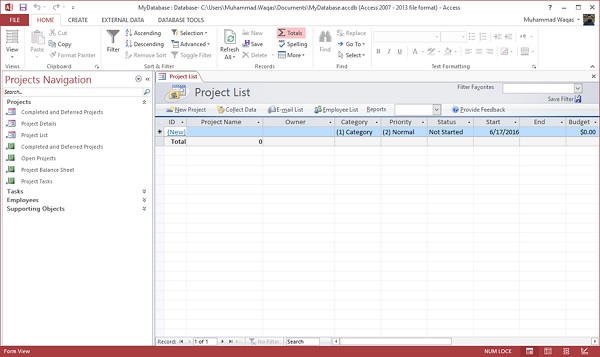
Klikk på Prosjekter Navigering og velg Type Objekt i menyen.
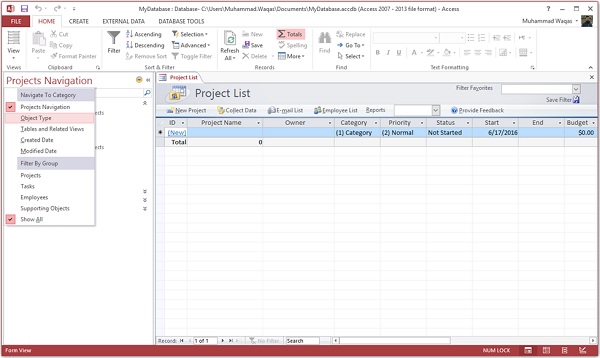
vil Du nå se alle typer objekter — tabeller, spørringer, etc.
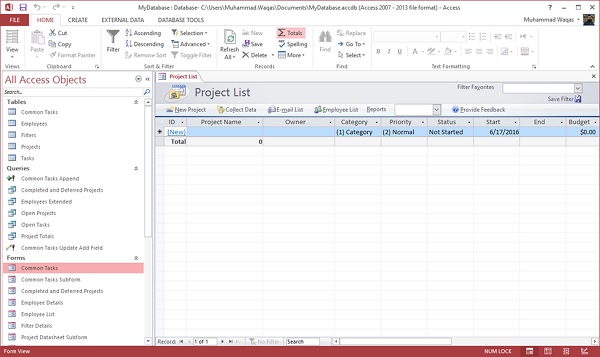
Opprett Tom Database
noen Ganger database krav kan være så spesifikke at det å bruke og modifisere det eksisterende maler krever mer arbeid enn bare å opprette en database fra bunnen av. I slike tilfelle kan vi gjøre bruk av tom database.
Trinn 1 − La oss nå begynne med å åpne MS Access.,
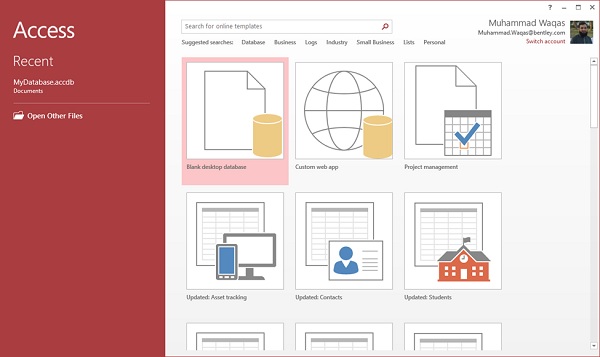
Trinn 2 − Velg Tom for desktop database. Skriv inn navnet, og klikk på Opprett-knappen.
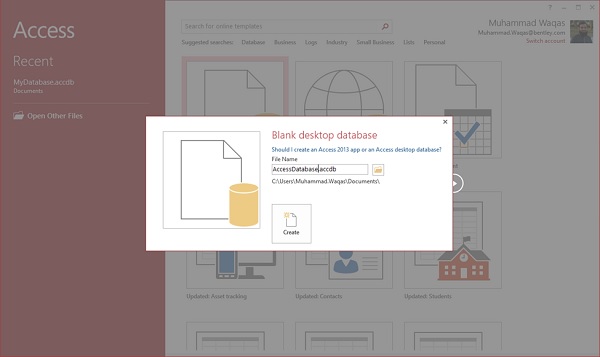
Trinn 3 − Tilgang vil opprette en ny, tom database, og vil åpne opp bordet som også er helt blank.